Criando tarefa
A criação de notas de tarefas permite ao usuário salvar uma nota como lembrete, podendo por um aviso com data.
1 – Abra o navegador de sua preferência, então acesse o endereço:
https://correio.unifesspa.edu.br
2 – Ao acessar o endereço você será enviado para a página de autenticação do usuário do Zimbra Webmail, digite suas credenciais do SIG – Unifesspa.

3 – Após realizar o login, clique na aba “Tarefas”, vá até “Nova tarefa” e clique para adicionar uma nova tarefa.
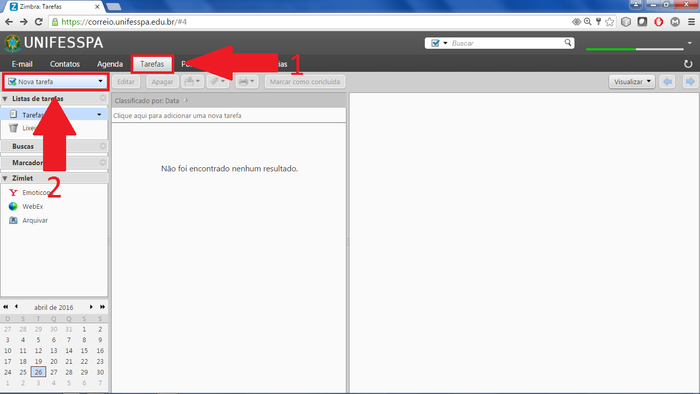
4 – Em “Detalhes” você poderá adicionar o assunto, local, prioridade e em qual lista de tarefas será salva.
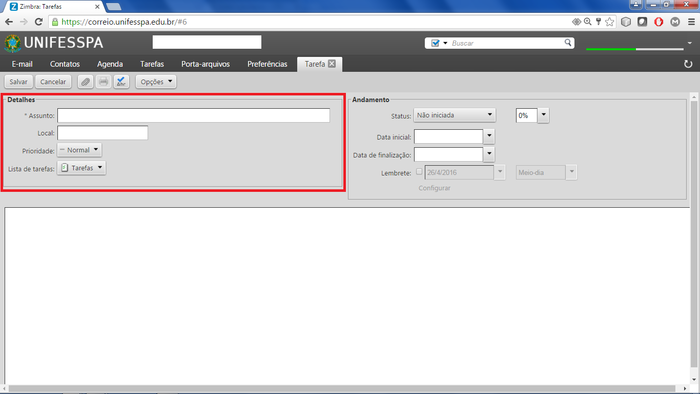
5 – Em “Andamento” você poderá selecionar o status, a porcentagem de conclusão, a data inicial e de finalização e configurar ou não um lembrete a essa tarefa. Já no campo de texto abaixo, poderá ser adicionada a descrição da tarefa.
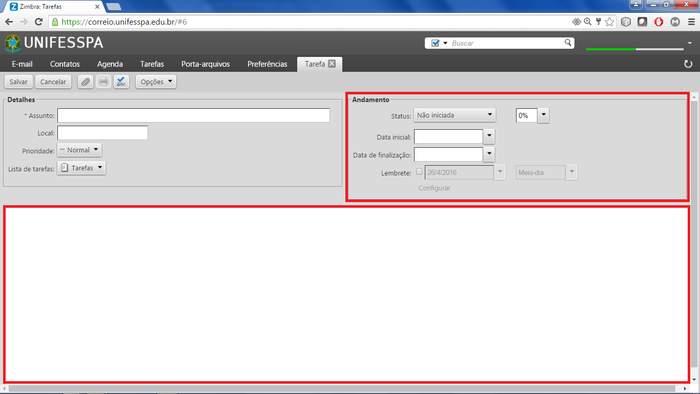
6 – Guarde sua nota pressionando o botão salvar.
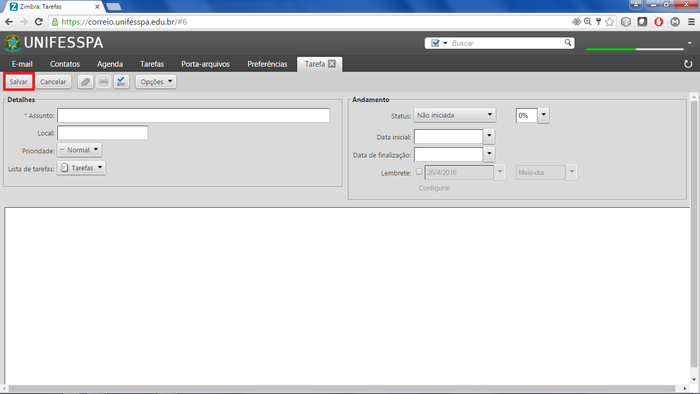
Pronto! Sua nota foi adicionada e ficará visível em “Tarefas”.
